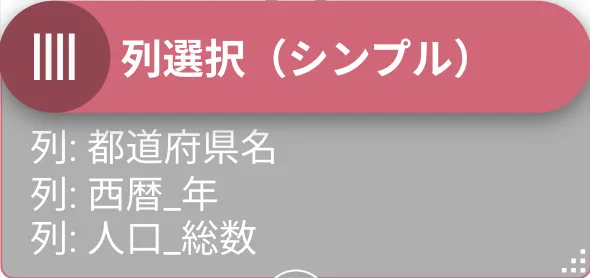ノード操作
ノードは、分析プロジェクトにおいて、主に処理内容と処理結果のデータを保持します。
追加
「ファイルをアップロードする」を除き、データ処理機能一覧内のいずれかをクリックすると、ワークスペースにノードを追加できます。
ノードコメント
任意のコメント記述
コメントを記述することで、各ステップで行ったことがより分かりやすくなります。
オートコメント
オートコメントは、実行した処理設定を nehan が自動で要約し、ノードコメントに表示する機能です。
ノードコメント内に予め[自動コメント]というテキストが埋め込まれており、このテキストがあると自動コメントが表示される仕組みです。
なお、オートコメントは、ノード実行時に生成されます。
選択状態
ノードのコピーや削除などのコマンドを利用することができます。
個別選択
一括選択
ショートカットキーを利用して範囲選択をし、複数ノードを一括で選択できます。
| OS | ショートカットキー |
|---|---|
| Windows | コントロールキーを押しながら、クリック+ドラッグで範囲選択 |
| MacOS | command キーを押しながら、クリック+ドラッグで範囲選択 |
削除
複製
複製されたノードは、下記の状態で複製されます。
| 機能 | 複製されるか | 補足 |
|---|---|---|
| 処理設定 | ○ | |
| 実行状態 | ☓ | すべて「未実行」状態へ |
| ノードコメント | ○ | |
| エッジの接続状態 | ○ | エッジで接続された複製ノードを複製した場合のみ |
同一ワークフローに複製
別ワークフローに複製
配置変更
個別の移動
一括移動
フォーカス状態
フォーカス状態とは、ノードの色が濃くなっている状態を指します。
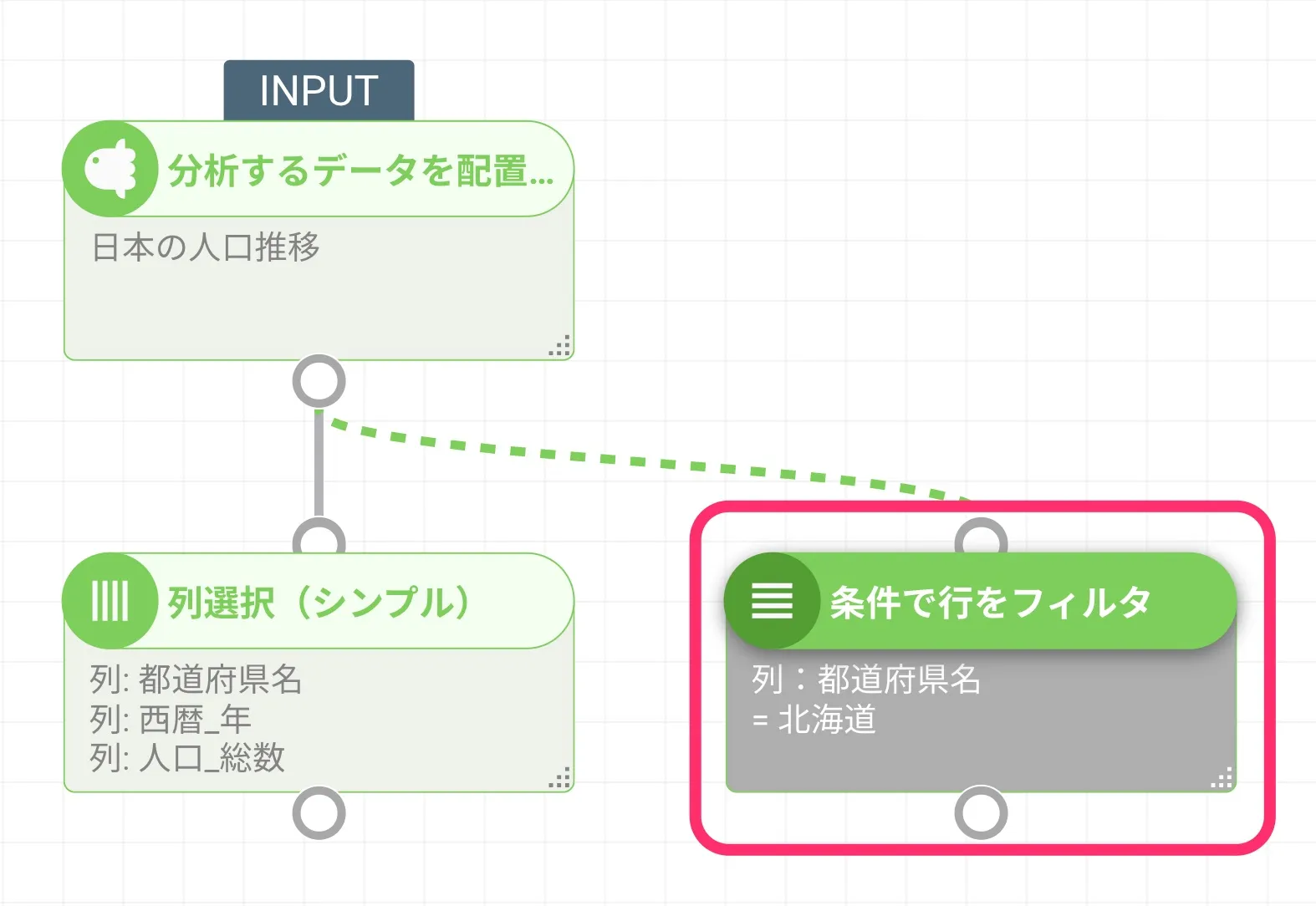
「データ処理フィールド」「プレビューフィールド」の表示内容はフォーカス状態のノードと同期します。
フォーカス状態にできるノードは、1 ワークフロー内で 1 ノードのみです。
ノードのフォーカス状態は下記の操作で切り替わります。
| 操作 | 説明 |
|---|---|
| ノードをクリックする | クリックしたノードがフォーカス状態に変化 |
| ノードを追加する | 追加したノードにフォーカス状態が切り替わる |
| ノードを削除する | 削除したノードの親のノードにフォーカス状態が切り替わる |
| 一部のリンクから他コンテンツから分析プロジェクトに遷移する | 例えば、ビジュアライズから「分析プロジェクトに戻る」で遷移した場合、そのグラフが存在しているノードがフォーカス状態で開く |
実行ステータス
ノードの色は実行状態によって変化します。
未実行

ノードを一度も実行していない状態です。
実行成功
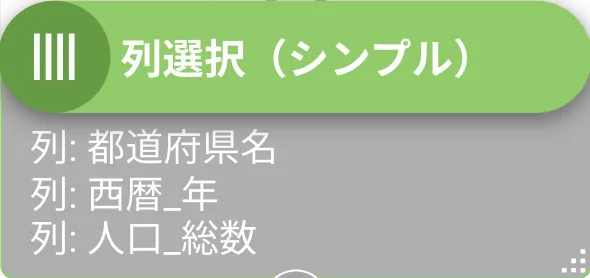
ノードが実行完了し、成功した状態です。
実行中
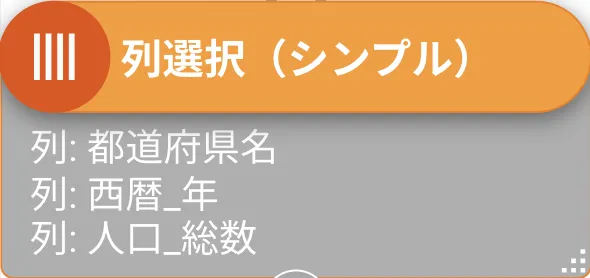
実行警告と同様のオレンジですが、実行中は点滅します。
実行警告
下記の条件で実行警告となります。
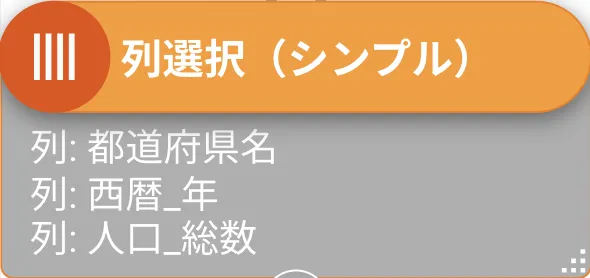
実行結果 0 行
対象ノードの実行が完了し出力データが 0 行の場合、意図しない処理設定がなされている可能性があるため、実行警告となります。
親ノードの実行完了かつ対象ノードが未実行
親ノードが実行エラー以外で実行完了し、かつ、対象ノードが未実行の場合、実行警告となります。
これは、親ノードの実行結果が対象ノードに反映されていない可能性があるためです。
実行エラー